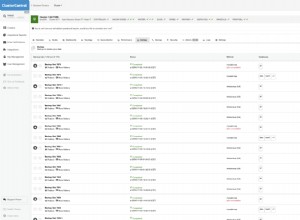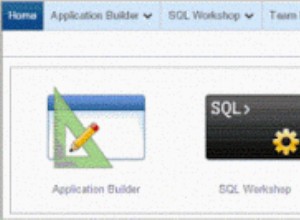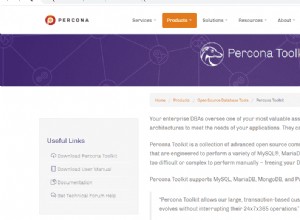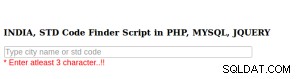यहां, मैं प्रदर्शित करता हूं कि SQL सर्वर प्रबंधन स्टूडियो (SSMS) ग्राफिकल यूजर इंटरफेस का उपयोग करके SQL सर्वर में डेटाबेस मेल खाते को कैसे अपडेट किया जाए।
यदि आप यह देखना चाहते हैं कि T-SQL का उपयोग करके इसे कैसे किया जाए, तो डेटाबेस मेल खाता अपडेट करें (T-SQL) देखें।
शुरू करते हैं
ऑब्जेक्ट एक्सप्लोरर से, प्रबंधन नोड खोलें और डेटाबेस मेल . पर राइट क्लिक करें :
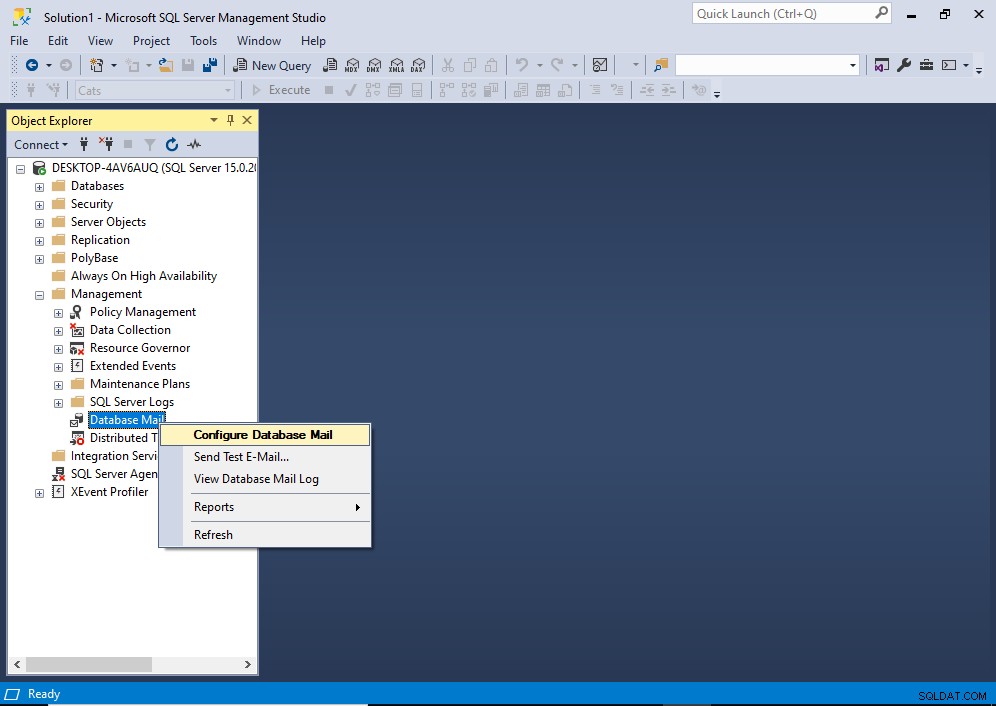
संदर्भ मेनू से, डेटाबेस मेल कॉन्फ़िगर करें क्लिक करें ।
अगली स्क्रीन पर जाने से पहले आपको एक अंतरिम "स्वागत" स्क्रीन मिल सकती है। अगर ऐसा है, तो अगला> . क्लिक करें निम्न स्क्रीन पर जारी रखने के लिए।
यह सेलेक्ट कॉन्फ़िगरेशन टास्क स्क्रीन को खोलता है:
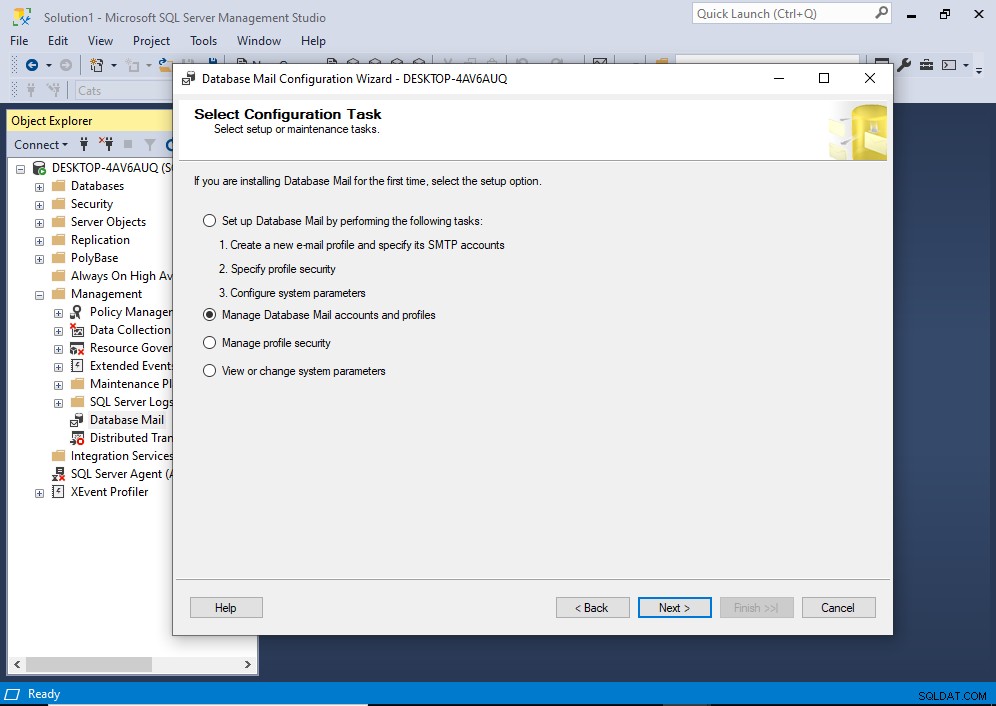
इस स्क्रीन पर, डेटाबेस मेल खाते और प्रोफाइल प्रबंधित करें चुनें , फिर अगला> . क्लिक करें ।
यह हमें अगली स्क्रीन पर ले जाता है:

मौजूदा खाता देखें, बदलें, या हटाएं Select चुनें और अगला . क्लिक करें ।
यह मौजूदा खाता प्रबंधित करें स्क्रीन खोलता है:
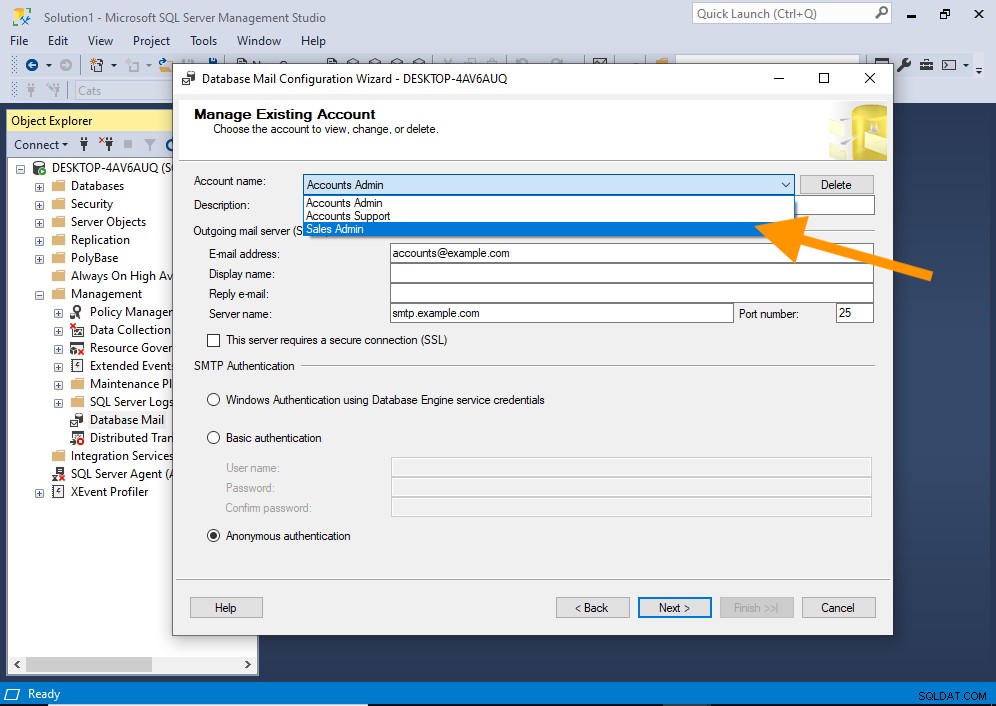
आप जिस खाते को अपडेट करना चाहते हैं उसे चुनने के लिए शीर्ष पर स्थित ड्रॉपडाउन मेनू का उपयोग करें।
एक बार जब आप खाते का चयन कर लेते हैं, तो उस खाते का विवरण डायलॉग बॉक्स के विभिन्न क्षेत्रों में भर दिया जाएगा:
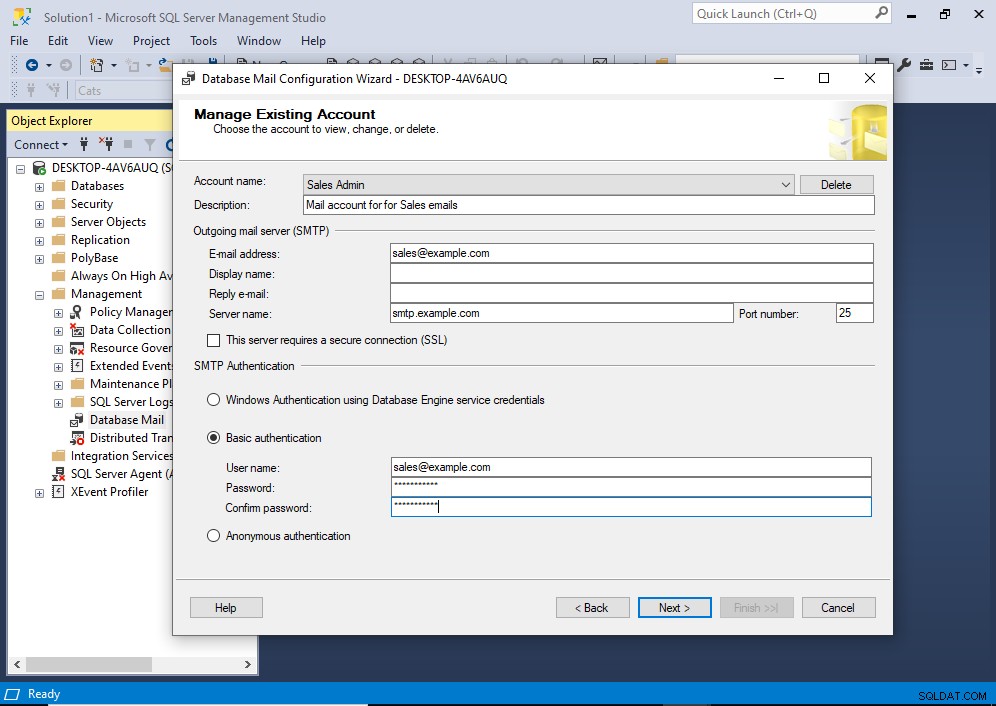
अब आप इन विवरणों की समीक्षा कर सकते हैं और आवश्यकतानुसार परिवर्तन कर सकते हैं।
यदि आपको अनेक खाते बदलने की आवश्यकता है, तो आप ड्रॉपडाउन से प्रत्येक खाते का चयन कर सकते हैं और आवश्यकतानुसार परिवर्तन कर सकते हैं। यह आपको हर उस खाते के लिए विज़ार्ड लॉन्च करने से बचाता है जिसे बदलने की आवश्यकता है।
आपके द्वारा आवश्यक परिवर्तन करने के बाद, अगला> click पर क्लिक करें ।
यह हमें एक ऐसी स्क्रीन पर लाता है जो हमें परिवर्तनों के वास्तव में लागू होने से पहले उनकी समीक्षा करने की अनुमति देती है:
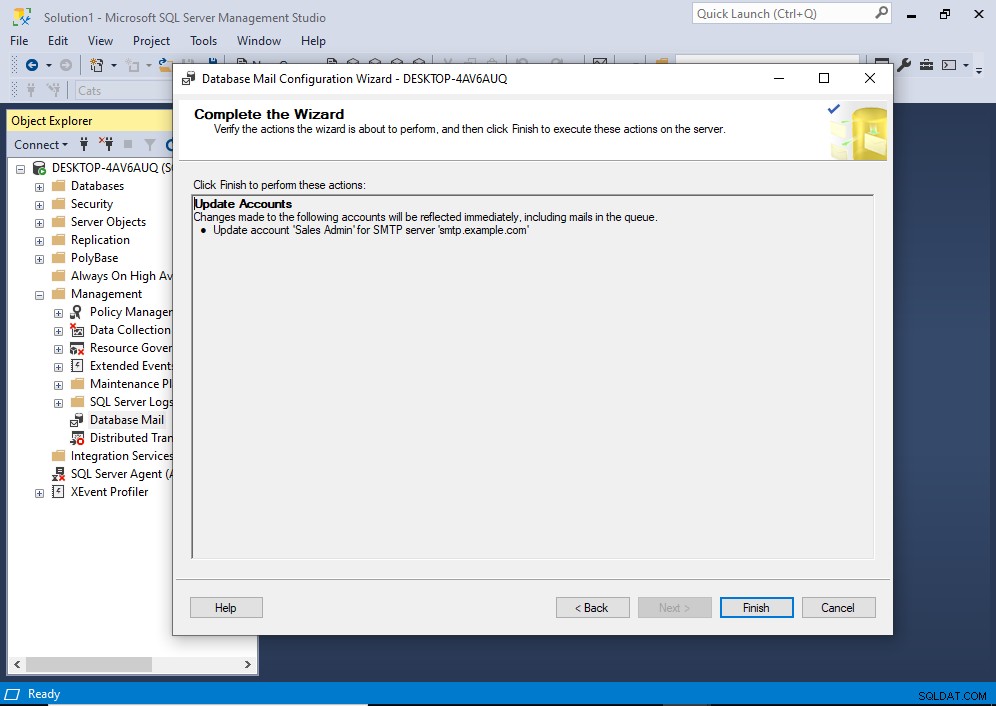
यदि आप एक से अधिक खाते अपडेट कर रहे हैं, तो आपको प्रत्येक खाते यहां सूचीबद्ध दिखाई देंगे।
अगर कुछ भी गलत लगता है, तो इस स्क्रीन पर लौटने से पहले वापस जाएं और आवश्यकतानुसार समायोजन करें।
समाप्त करें क्लिक करें परिवर्तनों को लागू करने के लिए।
यह परिवर्तनों को लागू करता है, और एक बार सभी परिवर्तन हो जाने के बाद, निम्न स्क्रीन प्रदर्शित होती है:
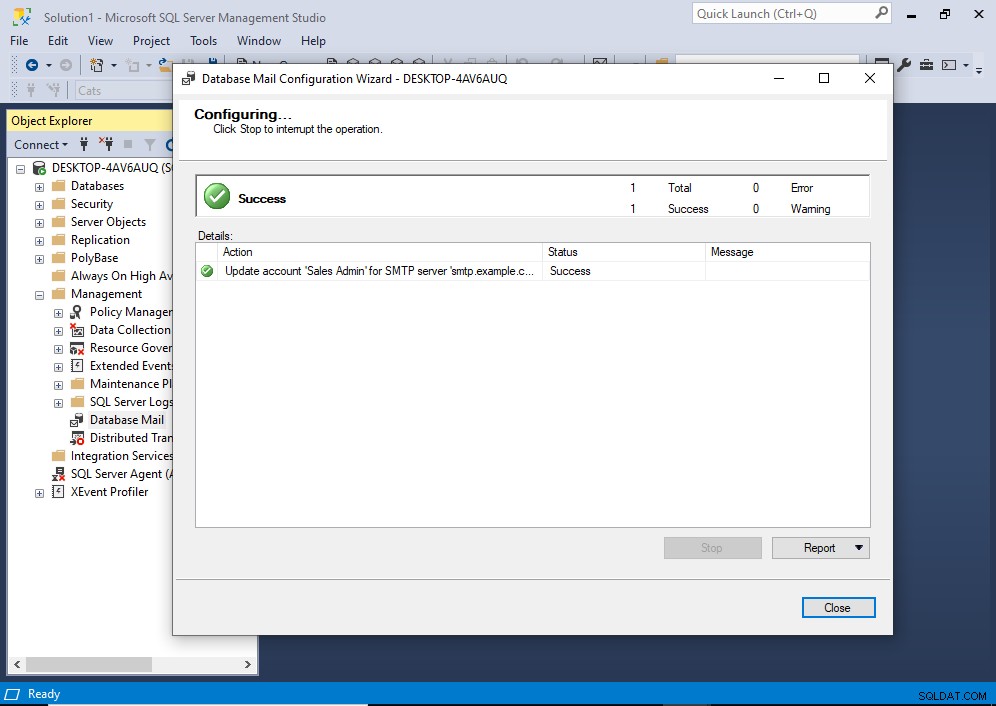
खाता अब अपडेट कर दिया गया है।
बंद करें क्लिक करें समाप्त करने के लिए।